重装Win10鼠标失灵解决方法
时间:2025-09-21 15:27:46 212浏览 收藏
**重装Win10鼠标无反应?别慌!快速解决鼠标失灵问题** 重装Win10后鼠标突然失灵,无法点击?这可能是许多用户都遇到过的难题。本文将详细介绍重装Win10系统后鼠标无响应的解决方法,首先排查硬件问题,然后通过键盘操作卸载可能与系统资源管理器(explorer.exe)冲突的软件。通过“Win+R”打开运行窗口,输入“control”进入控制面板,找到并卸载可疑程序,最后重启电脑。简单几步,轻松解决Win10重装后鼠标无法操作的困扰,让你的电脑快速恢复正常使用!希望本文能帮助您解决鼠标失灵问题。
鼠标与键盘一样,是关键的输入设备,在我们日常使用电脑的过程中不可或缺。近期有用户在重装最新版Windows 10系统后,遇到鼠标无法使用的问题,点击毫无反应。此时,首要步骤是排查鼠标硬件是否正常。接下来,我们一起来看看当重装系统后Win10鼠标无响应时,该如何解决。
Win10鼠标无法操作的解决方法:
造成此问题的原因可能多种多样,例如安装了某些软件,其运行进程与系统资源管理器(explorer.exe)发生冲突,从而导致鼠标失灵。此时可尝试卸载该软件,并重新下载安装包进行安装。
1、由于鼠标无法操作,我们可以利用键盘快捷键“Win+R”打开“运行”窗口,随后输入“control”命令。
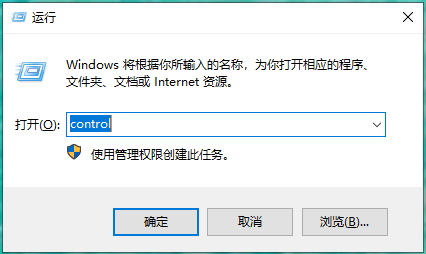
2、输入完毕后按下回车键,即可进入“所有控制面板项目”界面。使用键盘方向键导航至“程序和功能”,然后按回车键确认进入。
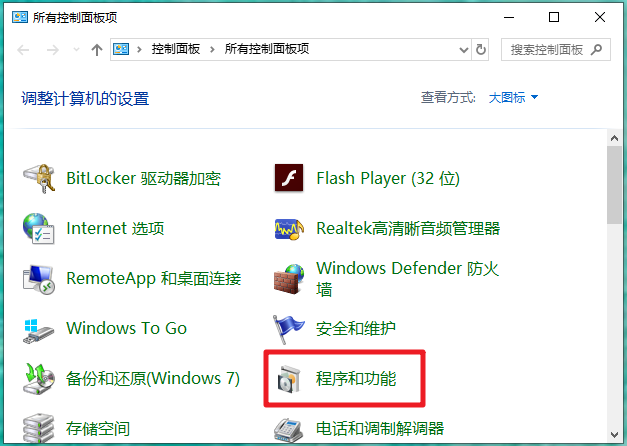
3、在此界面中,可以对可疑软件进行卸载。具体操作为:将光标移至目标软件项,同时按下 Control + Tab 键切换选项,再按回车键确认,选择“是”以完成卸载,移除与 explorer.exe 冲突的程序。
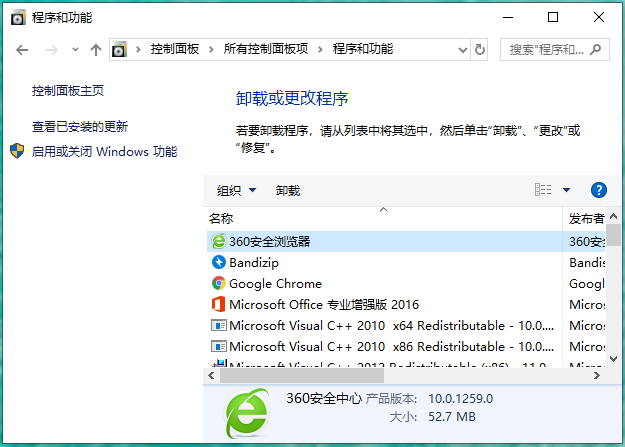
4、完成上述操作后,按下 Ctrl+Alt+Delete 组合键调出安全选项界面,选择“重启”计算机。若重启后鼠标恢复正常,则说明问题源于此前卸载的软件。之后可重新下载并安装所需软件。
以上就是关于重装系统后Win10鼠标无反应的解决办法,以及Win10鼠标无法操作的应对措施。希望对大家有所帮助。
理论要掌握,实操不能落!以上关于《重装Win10鼠标失灵解决方法》的详细介绍,大家都掌握了吧!如果想要继续提升自己的能力,那么就来关注golang学习网公众号吧!
-
501 收藏
-
501 收藏
-
501 收藏
-
501 收藏
-
501 收藏
-
467 收藏
-
315 收藏
-
171 收藏
-
210 收藏
-
457 收藏
-
482 收藏
-
220 收藏
-
149 收藏
-
297 收藏
-
177 收藏
-
488 收藏
-
253 收藏
-

- 前端进阶之JavaScript设计模式
- 设计模式是开发人员在软件开发过程中面临一般问题时的解决方案,代表了最佳的实践。本课程的主打内容包括JS常见设计模式以及具体应用场景,打造一站式知识长龙服务,适合有JS基础的同学学习。
- 立即学习 543次学习
-

- GO语言核心编程课程
- 本课程采用真实案例,全面具体可落地,从理论到实践,一步一步将GO核心编程技术、编程思想、底层实现融会贯通,使学习者贴近时代脉搏,做IT互联网时代的弄潮儿。
- 立即学习 516次学习
-

- 简单聊聊mysql8与网络通信
- 如有问题加微信:Le-studyg;在课程中,我们将首先介绍MySQL8的新特性,包括性能优化、安全增强、新数据类型等,帮助学生快速熟悉MySQL8的最新功能。接着,我们将深入解析MySQL的网络通信机制,包括协议、连接管理、数据传输等,让
- 立即学习 500次学习
-

- JavaScript正则表达式基础与实战
- 在任何一门编程语言中,正则表达式,都是一项重要的知识,它提供了高效的字符串匹配与捕获机制,可以极大的简化程序设计。
- 立即学习 487次学习
-

- 从零制作响应式网站—Grid布局
- 本系列教程将展示从零制作一个假想的网络科技公司官网,分为导航,轮播,关于我们,成功案例,服务流程,团队介绍,数据部分,公司动态,底部信息等内容区块。网站整体采用CSSGrid布局,支持响应式,有流畅过渡和展现动画。
- 立即学习 485次学习
